如何使用远程桌面(mstsc)传输大文件
1、1.在命令行输入mstsc打开远程桌面连接,点击左下角“显示选项(O)”。
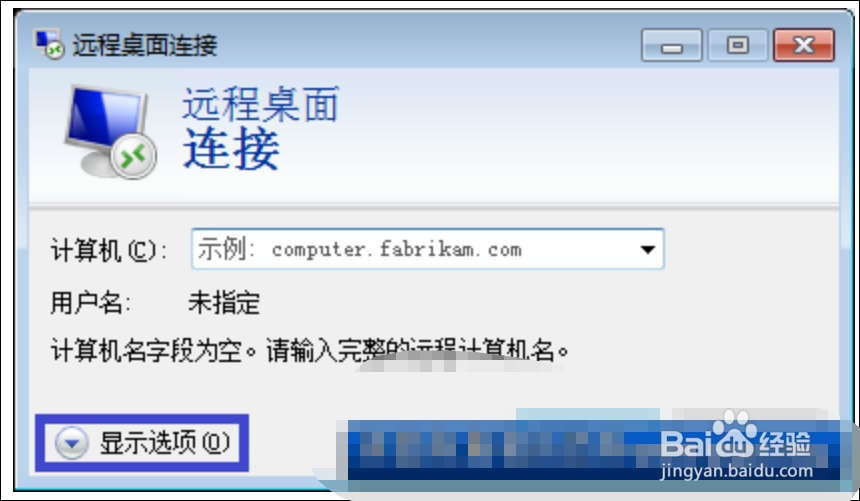
2、2.点击“本地资源”。
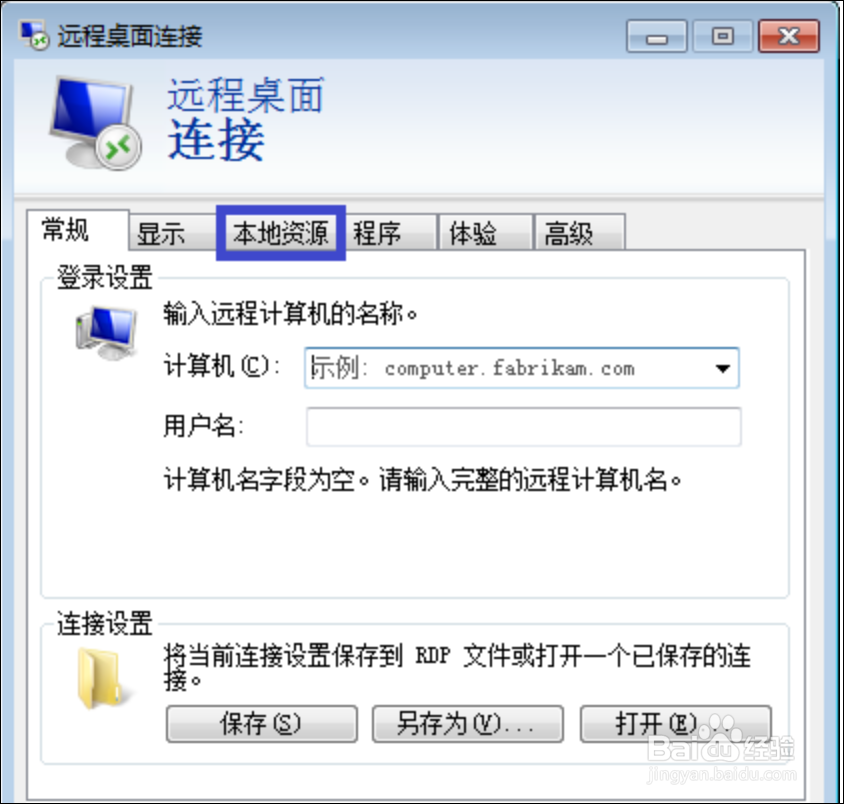
3、3.点击下图蓝色框内“详细信息(M)...”。

4、4.点击“本地设备和资源”下“驱动器”前面的加号。

5、5.在需要共享的驱动器前面打勾(本例中选择“本地磁盘(C:)”)。 备注:选择盘符即可在远程电脑上显示“ytyzx上的C盘”

6、6.点击“常规”并输入远程计算机的名称(或IP)和账号。
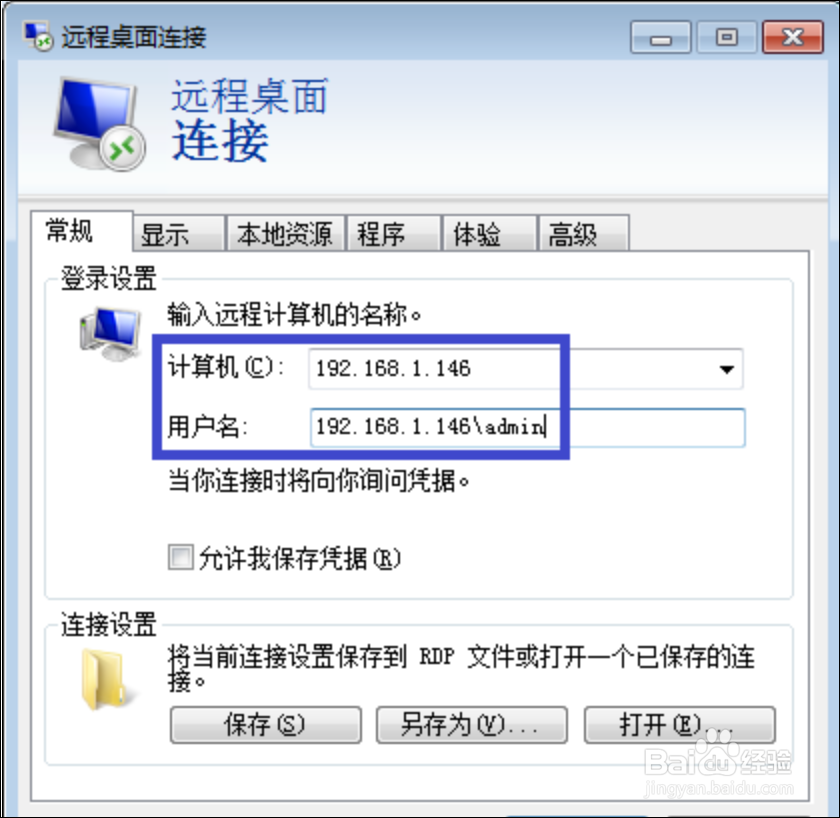
7、7.输入远程计算机admin账号的密码并点击“确定”按钮。

8、8.弹出安全证书警告,确认无误后点击“是(Y)”按钮。
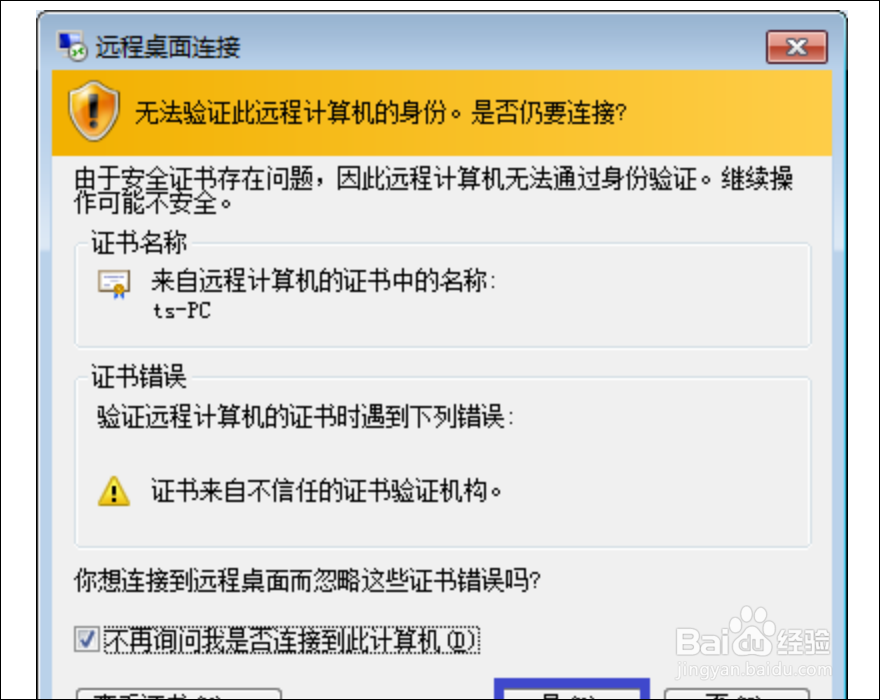
9、9.连接到远程计算机后打开“计算机”即可发现本地C盘已共享到远程计算机。
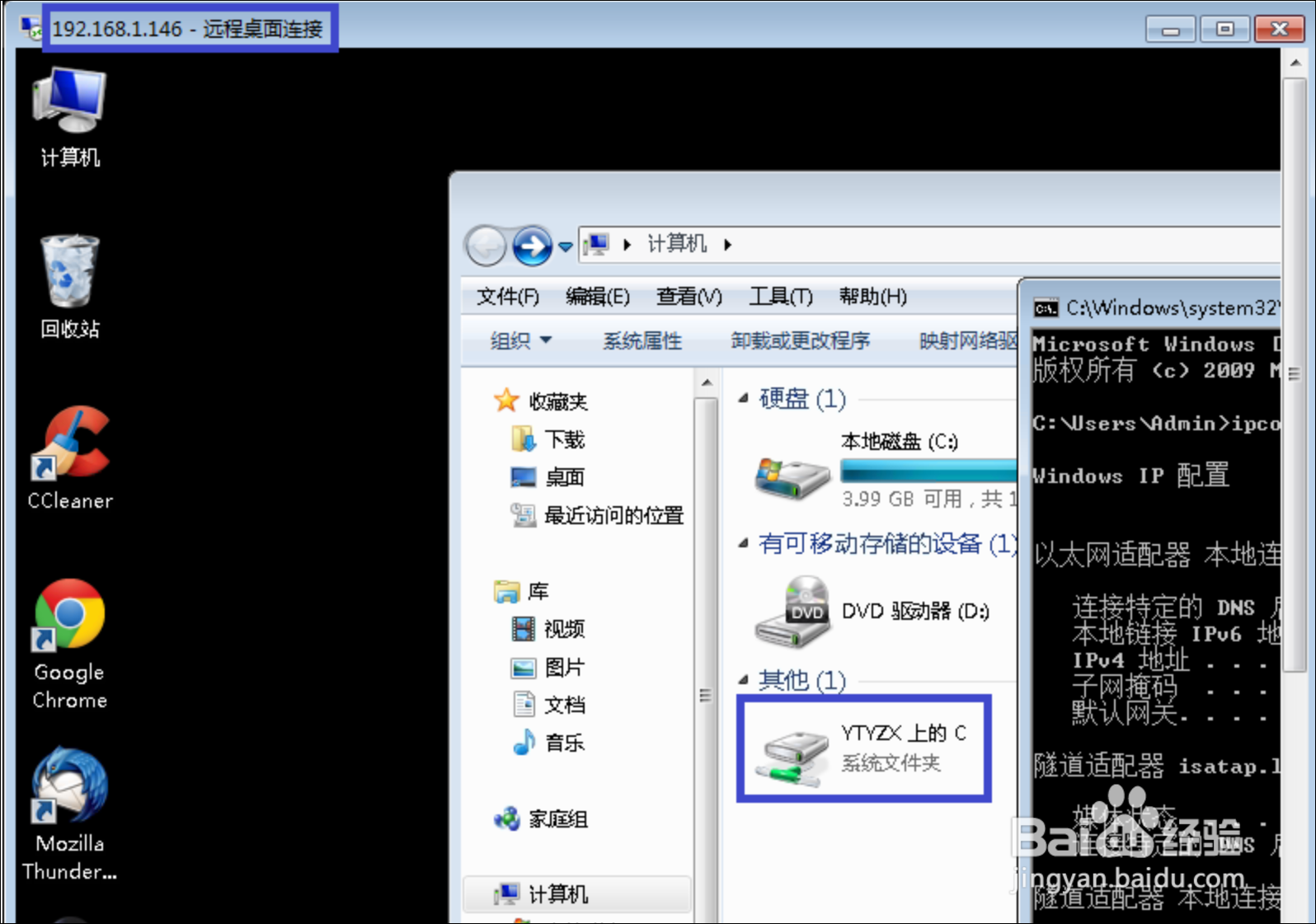
10、10.尝试在YTYZX的C盘temp命令下新建一个文本文件,如无法新建则需检查权限,确认可以写入之后即可复制大文件。

声明:本网站引用、摘录或转载内容仅供网站访问者交流或参考,不代表本站立场,如存在版权或非法内容,请联系站长删除,联系邮箱:site.kefu@qq.com。
阅读量:117
阅读量:154
阅读量:137
阅读量:192
阅读量:132